Directkey на материнской плате для чего
Обновлено: 04.07.2024
80 Port, 80P – двузначный буквенно-цифровой семисегментный индикатор прохождения компьютером режима POST – Power On Self Test (самотестирование при включении). При остановке указывает код неисправности. После прохождения POST может использоваться для показаний температуры и напряжения Ucore центрального процессора и чипсета. Применяется на материнских платах старшего ценового диапазона всех производителей.
Audio Gain, Audio Gain Control (аудиоусиление, управление аудиоусилением) – переключатели коэффициента усиления выходного сигнала встроенной аудиокарты. Распространенные коэффициенты усиления х2,5 и х6. Основное применение – согласование с наушниками с различными входными импедансами.
Audio Power (питание аудиокарты) – то же, что и Direct Audio Power.
Back to BIOS
Base Clock (базовая частота) – то же, что и CPU Base Clock.
Base Clock Step (шаг базовой частоты) – кнопка, либо переключатель для изменения шага базовой частоты между 1 и 0,1 МГц при управлении разгоном материнской платы.
BIOS Flashback (перепрошивка BIOS – Basic Input Output System, Базовой Системы Ввода-Вывода) – активирует соответствующий USB порт на задней панели матплаты. (ASUS, ASRock, у MSI носит название BIOS Flashback+).
BIOS Selection (выбор BIOS) – то же, что и BIOS Switch.
BIOS Switch (переключатель) – устанавливается на матплатах с двумя микросхемами BIOS (Dual BIOS).
Применяется многими производителями.
Clear Battery (очистка батареи) – применяется на материнских платах с контроллерами PCH с собственной энергонезависимой памятью. Позволяет возвратиться к полным (не только BIOS) начальным заводским настройкам (true factory reset). Применяется многими производителями.
Clear CMOS (очистка CMOS ? ) – сброс настроек BIOS (возврат к начальным заводским настройкам).
Core Unlocker (разблокировка ядер) – применяется на материнских платах с поддержкой процессоров AMD на сокет AM2, AM3, AM3+. Позволяет активировать заблокированные ядра. (ASUS).
CPU Base Clock (базовая частота центрального процессора) – две кнопки (Freq Up/Freq Dw – частота выше/частота ниже) для управления базовой частотой центрального процессора. Шаг изменения обычно составляет 0,1 МГц. Применяется многими производителями.
CPU BCLK Control (управление базовой частотой процессора) – то же, что и CPU Base Clock.
CPU Frequency Control (управление частотой процессора) – то же, что и CPU Base Clock.
CPU Level Up (подъем уровня центрального процессора) - Выбор и загрузка оптимизированного для конкретных процессора и памяти профиля разгона системы. (ASUS).
CPU Overclocking
CPU Ratio Control (управление коэффициентом умножения центрального процессора) – две кнопки для изменения коэффициента умножения центрального процессора.
CPU ready (готовность к работе центрального процессора) – индикатор текущего статуса ЦПУ (готов/не готов к загрузке).
Debug (устранение неисправностей) – старое название Q-Code, после прохождения режима POST показывает текущее состояние ACPI/ASL (ASUS).
DIMM Disable (отключение модуля памяти) – то же, что и DRAM Channel.
Direct Audio Power (прямое подключение питания аудиокарты) – переключает питание аудиокарты напрямую к блоку питания компьютера. (MSI).
Direct OC (прямой оверклокинг) - то же, что и CPU Base Clock.
Direct to BIOS (напрямую в BIOS) – быстрый переход в BIOS. Нажатие во время прохождения POST мгновенно приводит ко входу в BIOS. Если POST уже прошёл, нажатие приведёт ко входу в BIOS при следующей перезагрузке. Если компьютер не включен (но питание есть), нажатие приведёт ко входу в BIOS при следующем включении. (GigaByte).
Direct Key (кнопка прямого включения) – то же, что и Direct to BIOS (ASUS).
Direct OC (прямой оверклокинг) - то же, что и CPU Base Clock (MSI).
Discharge (разряд) – то же, что и Clear Battery (MSI).
DRAM Channel (канал памяти) - Включение/Отключение конкретного слота памяти. Вместо физического удаления планки, можно отключается слот, в который она помещена. (ASUS).
Dr. Debug (доктор декодирования ошибок) – то же, что и 80 Port, 80P (Asrock).
Dr. Power (доктор контроля питания) – одновременно с одноименной Windows-утилитой контролирует качество питания. Также, как правило, рядом с таким с переключателем находятся контрольные светодиоды. (ASUS).
Dual BIOS (двойной BIOS) – подключает вторую микросхему с BIOS. При возникновении ошибки (например, не сходится контрольная сумма) на стадии загрузки автоматически происходит копирование настроек из второй микросхемы в первую и новая попытка загрузки. На таких платах можно выключить такую возможность и вручную выбирать активный BIOS (с помощью переключателя BIOS Switch).
Duo BIOS (двойной BIOS) - Восстановление прошивки BIOS из второй микросхемы. Принцип работы очень похож на Dual BIOS / Multi-BIOS, но без автоматического восстановления и без возможности загрузки напрямую со второй микросхемы (ESC).
Easy OC (простой оверклокинг) - блок из двух переключателей. Увеличивает базовую частоту на 10, 15 и 20% соответственно в зависимости от комбинации переключателей:
• Выкл-Выкл – без изменения
• Вкл-Выкл – 10%
• Выкл-Вкл – 15%
• Вкл-Вкл – 20%
Состояние Выкл соответствует положению ON, а Вкл – положению с цифрой (1 и 2). (MSI).
Enter BIOS (вход в BIOS) - то же, что и Direct to BIOS (ECS).
EPU (Energy Processor/Processing Unit) - Режим энергосбережения, в котором при отсутствии нагрузок будут снижаться частоты и напряжение на компонентах системы. Иногда имеются сразу все три способа включения – переключатель на материнской плате, пункт в BIOS и пункт в программе Ai-Suite. Отличия заключаются в степени контроля над производимыми изменениями. (ASUS).
EZ XMP – то же, что и XMP.
Fast Boot (быстрая загрузка) - Включает режим быстрой загрузки Windows. В этом режиме система пропускает проверку некоторых устройств на стадии POST. Кроме того, имеется одноименная Windows -программа, которая устанавливает задержку запуска программ из списка автозагрузки, а также отключает некоторые драйверы, чем уменьшает как время загрузки системы в целом, так и время до появления рабочего стола (после этого работать уже можно, но часть программ, чей запуск был отложен, всё равно вскоре будут запущены). (ASUS).
Gain (изменение) – регулирует уровень выходного сигнала на линейном аудиовыходе (GigaByte).
Gear (передача, по аналогии с автомобилем) – то же, что и BIOS Clock Step (GigaByte).
Go (поехали) - тестирование памяти на совместимость и применение профиля разгона.
Нажатие во время загрузки ПК приводит к проверке памяти на совместимость с материнской платой и процессором (аналогично кнопке MemOK!; на некоторых платах функции этих кнопок объединены). Нажатие после загрузки системы приводит к применению заранее заданного профиля разгона. (ASUS).
GO 2 BIOS (поехали во второй BIOS) - то же, что и Direct to BIOS (MSI).
GPU Boost (повышение производительности видеопроцессора) – автоматическое увеличение частоты видеоядра центрального процессора. (ASUS).
HotKey (горячая кнопка) - позволяет использовать USB-клавиатуру (в том числе без включения компьютера) для использования таких функций как: прошивка BIOS, питание/резет, изменение частоты и множителя процессора, включение Slow Mode. (MSI).
ID (Identifier) - то же, что UID.
KeyBot ( ? ) - активирует режим KeyBot, в котором вы сможете с помощью клавиатуры выполнять некоторые действия, которые обычно выполняются с помощью кнопок на материнской плате. Если режим включен, рядом с кнопкой загорается соответствующий индикатор.Клавиатура должна быть только USB и подключена в определённый порт.Базовый список возможностей – F11 – загрузка с автоматическим разгоном процессора, F12 – загрузка с автоматическим разгоном памяти, Del – загрузка в BIOS.С помощью приложения KeyBot вы сможете настроить клавиши F1-F10 на выполнение различных действий (макросы, мультимедийные кнопки…). (ASUS).
LN2 – в большинстве случаев помогает устранить проблему кулдбага (неработоспособность при низких температкрах), изменяя некоторые параметры работы чипсета (в частности, отключая температурную защиту). На платах ASUS джампер LN2 не включает режим сам по себе, а требует использования переключателя «Slow Mode», на платах MSI – «Slow Mode» включает режим сразу. (ASUS, MSI).
Mem OK! (с оперативной памятью – все хорошо!) - Загрузка с базовыми настройками работы оперативной памяти. Однократное (на одну загрузку) отключение разгона памяти (пользовательские настройки сохраняются, но применяются гарантированно безопасные). В этом режиме производительность подсистемы памяти может быть существенно снижена. На некоторых платах ASUS кнопка MemOK! объединена с Go. (ASUS).
Memory Safe (сохранение базовых настроек оперативной памяти) - Загрузка с базовыми настройками работы оперативной памяти. Однократное (на одну загрузку) отключение разгона памяти (пользовательские настройки сохраняются, но применяются гарантированно безопасные). В этом режиме производительность подсистемы памяти может быть существенно снижена. (GigaByte).
Menu (управление меню) - изменяет отображаемую информацию на встроенном OLED дисплее. С помощью этой клавиши и двух кнопок +/- (подписаны Rapid OC) можно выбирать показываемую/изменяемую характеристику/информацию. Доступны показания термодатчиков, вольтметра, изменение опорной частоты, множителя и т.д. (AsRock).
Multi BIOS (несколько BIOS) – то же, что и DUAL BIOS (MSI).
OC Dial ( ? ) - Комбинация из кнопки OC Gear и вращающегося регулятора OC Drive, предназначенная для изменения базовой опорной частоты процессора (BCLK). После включения режима OC Dial в BIOS и уставления желаемого шага изменения частоты (1 – 10 МГц) с помощью регулятора OC Drive изменяется значение опорной частоты. Кнопка OC Gear служит для включения/выключения (из-за того, что у регулятора всего 16 делений, придётся включать/выключать режим для больших изменений). (MSI).
OC DIMM (разгон оперативной памяти) – то же, что и DRAM Channel. (GigaByte).
OC Genie ( ? ) - увеличивает базовую частоту и множитель процессора, памяти и встроенного видеочипа. На различных чипсетах результата нажатия кнопки может быть различным (может разгоняться не только процессор и память, но и графическая/дисковая подсистемы). Алгоритм разгона производителем не раскрывается. (MSI).
OC PCIe ( ? ) - Включение/Отключение конкретного PCI-E слота. К примеру, вместо физического вынимания второй видеокарты, можно просто отключить слот, в который она вставлена. (GygaByte).
OC Tag ( ? ) - Загрузка заранее сохранённого профиля разгона системы. Настроить профиль можно в BIOS (он так и называется, OC Tag). При сбросе настроек BIOS (кнопкой Clear CMOS) этот профиль не стирается и его можно применить вновь. (GigaByte).
OC Touch ( ? ) - Набор кнопок для ручного разгона. Обычно включает в себя Gear и BCLC Control Up/Down +/-. (GigaByte).
OC Trigger ( ? ) - позволяет быстро переключиться между безопасными и установленными в BIOS настройками частоты и множителя ЦП. Необходима для того, чтобы имелось время подстроить частоты/напряжение и вернуть системе стабильность без перезагрузки. Кроме того, загрузить компьютер можно в безопасном режиме, а затем, когда система будет готова, одним включением получить полную мощность. На платах ASUS, в зависимости от модели, может работать только при включенном режиме LN2. (ASUS, GigaByte).
OC XTreme CPU (режим экстремального разгона процессора) - управление защитой цепей питания материнской платы. Если переключатель включен (по-умолчанию) — при перегреве мосфетов питания включится тротлинг процессора. Если выключен — такой контроль отсутствует. (AsRock).
PCIe ON/OFF (Case Fire)
PCIe x16 Lane switch (коммутатор линий PCIe) – то же, что OC PCI. (ASUS).
Post State ( ? ) – то же, что и Q-Code.
Power, Power-On (питание) – аналог корпусной кнопки включения компьютера. Применяются многими производителями.
Probelt ( ? ) – контактные площадки для точных измерений напряжения различных компонентов системы внешним вольтметром. Применяются многими производителями.
Q-Code, Q-Code Logger ( ? ) - то же, что и 80 Port, 80P (ASUS).
Q-Reset ( ? ) – временное обесточивание процессора для восстановления работоспособности после колдбага. Используется совместно с режимом LN2. (ASUS).
Quick OC ( ? ) – то же, что и OC Genie Game Boost (ECS).
Rapid Debug ( ? ) - то же, что и 80 Port, 80P (Biostar).
Rapid OC ( ? ) - две кнопки, изменяющие один из трёх параметров процессора:
• Базовую опорную частоту (BCLK)
• Множитель
• Напряжение
То, какой именно параметр будет изменяться и шаг изменения зависит от настроек, сделанных в разработанной программе (называется так же – Rapid OC). Также на некоторых платах можно выбирать изменяемый параметр специальной кнопкой Menu. (ASRock).
Rapid Switch (быстрый переклчатель) – комплект из двух кнопок (Power и Reset). (Biostar).
Ratio UP/Ratio DW – (умножение больше/умножение меньше) – то же, что и CPU Ratio Control.
RC Bluetooth (дистанционное управление интерфейсом Bluetooth) - Используется аналогично ROG Connect, но подключение осуществляется к любому смартфону/планшету под управлением Android, а не к фирменному аксессуару. Приложение позволяет просматривать текущие параметры работу материнской платы, а также управлять разгоном. (ASUS).
Reset (возврат) – аналог кнопки Reset на системном корпусе. Применяются многими производителями.
ReTry ( ? ) - Служит для перезагрузки компьютера, повисшего на стадии прохождения режима POST. В этой ситуации кнопка Reset может не работать и потребуется перезагрузка по питанию (долго удержание Power или выключение блока питания). Настройки разгона сохраняются, так что остается возможность ещё раз попробовать пройти стадию POST. (ASUS, ASRock).
ROG Connect (Republic of Gamer connect - ? ) - Активация соединения ROG Connect. Используется для подключения различных фирменных аксессуаров, таких как монитор текущих параметров работы материнской платы, внешний блок управления разгоном и т.д. (ASUS).
RSVD ( ? ) - Предназначен для работников сервисных центров. Назначение неизвестно. (ASUS).
Safe Boot (безопасная загрузка) - Выключение компьютера и загрузка его в безопасном режиме, где настройки разгона сброшены. Сами настройки сброшены, но не утеряны – их можно подкорректировать и попробовать загрузиться в нормальном режиме. (ASUS, ASRock).
Settings Lock (блокировка настроек) - Автоматическое восстановление предыдущих удачных настроек BIOS. Сможет помочь только при неработоспособных настройках, но не при некорректной прошивке. (GigaByte).
SLI/CFX (2/3-Way adjustments) ( ? ) - Переключает режим работы SLI/Crossfire. Одна/две/три карты. При переключении рядом с работающими слотами загорается индикатор. (ASUS).
Slow Mode, Slow Mode Booting ( ? )
1. Позволяет мгновенно переключиться между заданными в BIOS настройками частоты и множителя ЦП и безопасными (минимальными).
Нужна для того, чтобы у вас появилось время подстроить частоты/напряжение и вернуть системе стабильность без перезагрузки. Кроме того, загрузить компьютер можно в безопасном режиме, а затем, когда система будет готова, одним щелчком включить полную мощность.
2. На некоторых платах является «включателем» режима LN2 для обхода колдбага (см соответствующий пункт). В зависимости от модели может работать только при включенном режиме LN2.
Sonic SoundStage ( ? ) - Переключает режимы работы эквалайзера для достижения лучшего звучания в зависимости от типа игры. Базовый список режимов: FPS, гонки, файтинги, спортивные игры. Подстроить предустановки можно и в приложении. (ASUS).
Start (старт) – то же, что и Power.
TPU (Turbo Processing Unit) - автоматический динамический разгон. От кнопки автоматического разгона (у ASUS она называется Turbo Key II) отличается тем, что после включения TPU система автоматически подстраивает параметры под текущее состояние (то есть не только увеличивает рабочие частоты, но и уменьшает их при необходимости). Этим данная технология напоминает Turbo Boost и Turbo Core компаний Intel и AMD. (ASUS).
Turbo Key II ( ? ) – то же, что и OC Genie. (ASUS).
UID (Uniqe Identifier) - Кнопка + индикатор (в том или ином сочетании). Служит для визуальной идентификации компьютера в серверной стойке среди других таких же (однотипных) блоков.
USB BIOS Flashback
V-Check ( ? ) – то же, что и Probelt.
Voltiminder ( ? ) – набор контактных площадок для измерения напряжения, то же, что и Probelt (ASUS).
V-Probe ( ? ) – то же, что и Probelt.
V-Switch ( ? ) - Четыре переключателя, каждый из которых увеличивает максимальное напряжение, которое можно установить в BOIS для отдельного компонента: процессора, контроллера памяти, памяти и северного моста. (MSI).
XMP (eXtreme Memory Profil – экстремальный профиль оперативной памяти) – активирует разгон оперативной памяти, указанный в ее SPD.
Компания Asus анонсировала очередную новинку — системную плату Asus Z87-Plus, которая позиционируется как универсальная недорогая модель на топовом чипсете Intel Z87. И хотя бюджетной эту плату назвать нельзя, она вполне может претендовать на то, чтобы стать массовым продуктом.
Комплектация и упаковка


Конфигурация и особенности платы
Форм-фактор



Чипсет и процессорный разъем
Плата Asus Z87-Plus основана на топовом чипсете Intel Z87 и, естественно, поддерживает только процессоры Intel Core четвертого поколения (кодовое наименование Haswell) с разъемом LGA1150.

Память
Слоты расширения
Для установки видеокарт или плат расширения на материнской плате имеется два слота с форм-фактором PCI Express 3.0 x16, один слот с форм-фактором PCI Express 2.0 x16, два слота PCI Express 2.0 x1 и два традиционных слота PCI (33 МГц).
Слоты с форм-фактором PCI Express 3.0 x16 выполнены с использованием 16 линий PCI Express 3.0, поддерживаемых процессорами Haswell, которые, с использованием четырех мультиплексоров/демультиплексоров ASMedia ASM1480, группируются либо в один порт PCI Express 3.0 x16, либо в два порта PCI Express 3.0 x8. То есть если задействуется только один слот с форм-фактором PCI Express 3.0 x16, то он будет работать на скорости x16, а если оба слота одновременно, то они будут функционировать на скорости x8.
При установке двух дискретных видеокарт на плате Asus Z87-Plus поддерживаются технологии NVIDIA SLI и AMD CrossFire.
Слот с форм-фактором PCI Express 2.0 x16 всегда функционирует на скорости x2 и реализован с использованием двух линий PCI Express 2.0, поддерживаемых чипсетом Intel Z87 (по сути, это слот PCI Express 2.0 x2 в форм-факторе PCI Express 2.0 x16). Отметим, что данный слот совместим и с устройствами, имеющими интерфейс PCI Express x1.
Аналогично, два слота PCI Express 2.0 x1 реализованы с использованием двух линий PCI Express 2.0, поддерживаемых чипсетом Intel Z87.
Поскольку чипсет Intel Z87 не имеет встроенной поддержки шины PCI, для реализации слотов PCI на плате используется мост PCI Express — PCI, в качестве которого выступает контроллер ASMedia ASM1083. Этот контроллер, подключенный к линии PCI Express 2.0, поддерживает до трех слотов PCI (33 МГц).

Видеоразъемы

SATA-разъемы
Для подключения накопителей или оптических приводов на плате предусмотрено восемь портов SATA 6 Гбит/с. Шесть портов SATA 6 Гбит/с поддерживают возможность создания RAID-массивов уровней 0, 1, 5, 10 и реализованы на базе интегрированного в чипсет SATA-контроллера. Еще два порта SATA 6 Гбит/с реализованы на базе двухпортового SATA-контроллера ASMedia ASM1061.

USB-разъемы
Для подключения всевозможных периферийных устройств на плате предусмотрено восемь портов USB 3.0 и восемь портов USB 2.0. Четыре порта USB 3.0 и восемь портов USB 2.0 реализованы на базе интегрированного в чипсет контроллера (всего чипсет Intel Z87 поддерживает до 14 портов USB из которых до 6 портов могут быть портами USB 3.0). Причем из этих портов только два USB 3.0 выведены на заднюю панель платы, а для подключения остальных на плате предусмотрены соответствующие разъемы. Еще один порт USB 3.0 используется для подключения четырехпортового USB-хаба ASMedia ASM1074, который дает еще четыре порта USB 3.0. Эти четыре порта выведены на заднюю панель платы. Отметим, что все порты USB 3.0 поддерживают возможность подключения накопителей (Boot Device) с загрузочной операционной системой.
Аудиоподсистема
Сетевой интерфейс
Для подключения к сегменту локальной сети на плате Asus Z87-Plus реализован гигабитный интерфейс на базе PHY-контроллера (контроллер физического уровня) Intel i217-V (используется контроллер MAC-уровня, интегрированный в чипсет).
Дополнительные особенности
Главной особенностью платы Asus Z87-Plus является поддержка технологии Dual Intelligent Processors 4, которая пришла на смену технологии Dual Intelligent Processors третьего поколения.
Новая технология Dual Intelligent Processors 4 объединяет в себе четыре технологии Digi+ Power, TPU, EPU и Fan Xpert 2 и позволяет очень просто оптимизировать систему под нужные задачи, повышая эффективность работы. Соответственно, на плате Asus Z87-Plus имеются переключатели EPU (Energy Processing Unit) и TPU (Turbo Processing Unit).
Среди других особенностей платы Asus Z87-Plus стоит отметить наличие кнопки включения питания и кнопки USB BIOS Flashback, которая позволяет легко обновлять BIOS платы с использованием USB-флэшки. Также имеется кнопка DirectKey, которая позволяет легко заходить в BIOS. Имеется и традиционная для плат Asus кнопка MemOK для запуска системы в случае установки «необычных» модулей памяти.
А вот кнопок перезагрузки и ClearCMOS на плате не предусмотрено. Отсутствует и индикатор POST-кодов. Стоит также отметить, что на плате имеется разъем PS/2 для подключения мыши или клавиатуры.
Система питания

Система охлаждения
Для охлаждения MOSFET-транзисторов регулятора напряжения питания процессора на плате Asus Z87-Plus имеется два миниатюрных радиатора, которые расположены рядом с процессорным разъемом.
Также имеется радиатор, установленный на чипсете Intel Z87. Помимо этого, для создания эффективной системы теплоотвода на плате предусмотрено два четырехконтактных разъема (CPU_FAN, CPU_OPT) для подключения вентиляторов кулера процессора и четыре четырехконтактных разъема для подключения дополнительных корпусных вентиляторов.
Отметим, что разъем CPU_FAN поддерживает как четырехконтактные (c PWM-управлением), так и трехконтактные (с управлением по напряжению) вентиляторы. Разъем CPU_FAN имеет функцию автоопределения типа подключенного вентилятора — для этого на одной стороне разъема имеется дополнительная стенка с пружинным контактом. В принципе, единственное преимущество такого решения заключается в том, что в BIOS Setup теперь не нужно производить ручной настройки типа подключенного кулера. Но чем это лучше настройки Auto для типа подключенного кулера — не очень понятно.

Конечно же, рассказывая о материнской плате, нельзя обойти вниманием интерфейс прошивки UEFI, который в дальнейшем по тексту мы будем именовать по старинке, а именно BIOS.
Прежде всего, отметим, что, как и на всех платах Asus, на плате Asus Z87-Plus имеется возможность очень просто обновить версию BIOS, используя для этого традиционную утилиту Asus EZ Flash 2 Utility, встроенную в саму программу настройки BIOS. В ходе тестирования платы мы прошили BIOS последней версии 1207.
Напомним, что функциональные возможности BIOS Setup в плане разгона процессоров отличаются для разблокированных процессоров K-серии и для обычных заблокированных процессоров, не поддающихся разгону. Мы тестировали плату Asus Z87-Plus с процессором Intel Core i7-4770K, то есть с разблокированным процессором.
Традиционно BIOS Setup на новых платах Asus имеет два режима отображения: простой (EZ Mode) и расширенный (Advanced Mode).

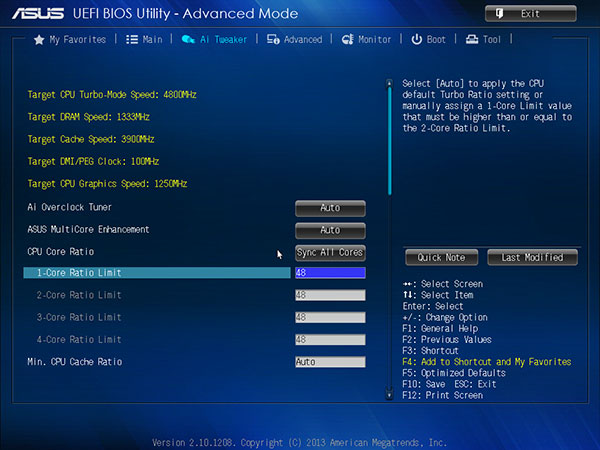
Режим EZ Mode предназначен для базовой конфигурации платы и контроля основных параметров. А вот тонкая настройка платы и разгон системы доступны только в режиме Advanced Mode.
Фирменные утилиты
- Dual Intelligent Processors 4
- Ai Charger
- USB 3.0 Boost
- EZ Update
- Network iControl
- System Information
- USB BIOS Flashback
- USB Charger+
- Remote Go!
Большинство из этих утилит хорошо известны и уже давно входят в комплект поставки плат Asus. Поэтому, опять же, не будем заострять на них внимания и напомним лишь их основное назначение.
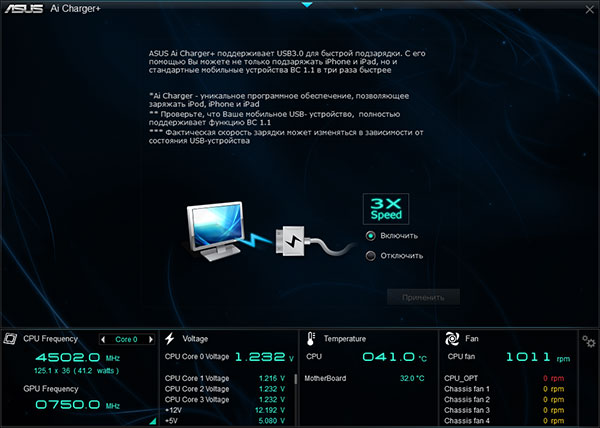
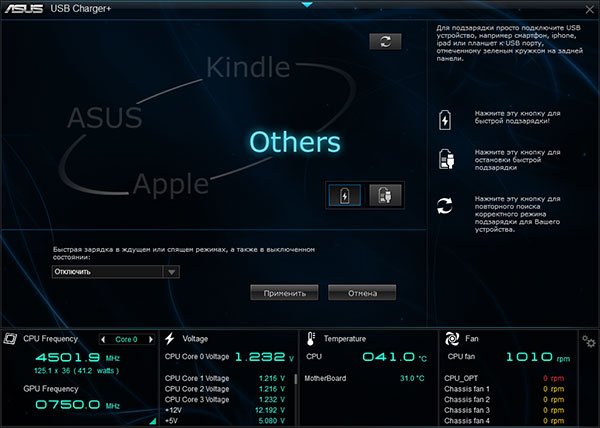
Утилита Ai Charger предназначена для ускоренной зарядки гаджетов по USB-кабелю, а утилита USB Charger+ позволяет настроить режим такой зарядки (нормальный, ускоренный), а также включить возможность зарядки при выключенном ПК.

Утилита USB BIOS Flashback позволяет проверять наличие новых версий BIOS и закачивать их на флэшку.
Утилита System Information выводит основную информацию о процессоре, памяти и материнской плате.
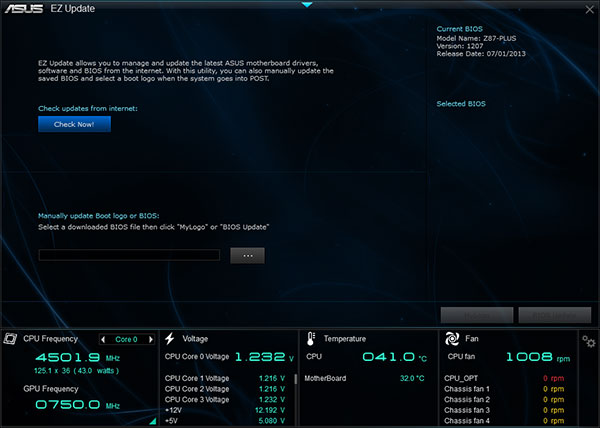
Утилита EZ Update проверяет наличие новых версий драйверов для материнской платы и позволяет обновлять их.
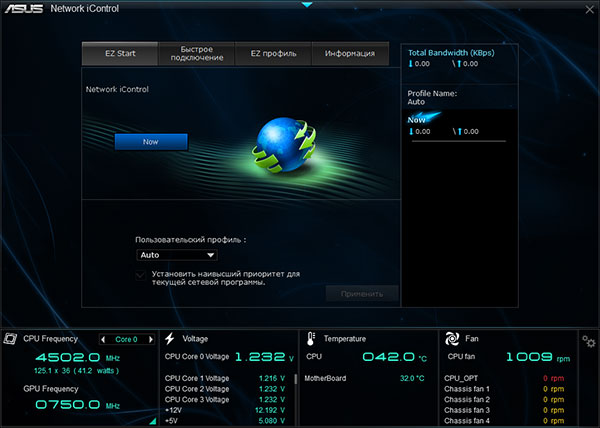
Утилита Network iControl предназначена для настройки сетевого соединения: она позволяет задать приоритеты по пропускной способности сетевого соединения различными приложениями.
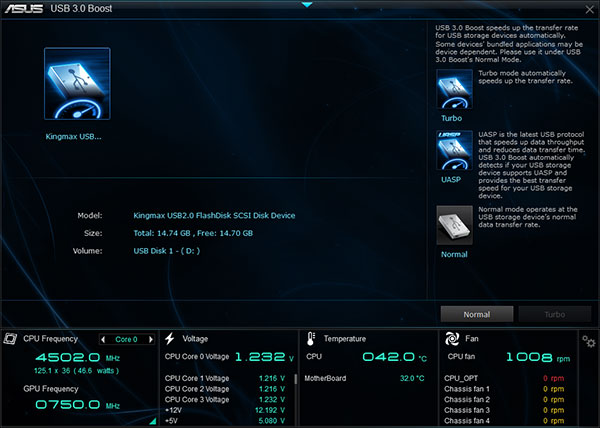
Утилита USB 3.0 Boost предназначена для увеличения скорости передачи данных по интерфейсу USB 3.0. Данная утилита предусматривает два режима работы USB-накопителя: Turbo и UASP.
В режиме Turbo используется USB-протокол BOT (Bulk-Only Transport), но с увеличенным размером транзакции. Фактически, речь идет о модификации BOT-драйвера на уровне операционной системы.
Напомним, что по умолчанию максимальный размер транзакции для BOT-передач на уровне операционной системы составляет 64 КБ. В режиме Turbo максимальный размер транзакции может быть увеличен до 2 МБ, что позволяет USB-драйверу упаковывать несколько последовательных запросов в одну большую транзакцию. Ну а уменьшение количества транзакций позволяет уменьшить и количество команд ожидания, подготовки и подтверждений, что, в свою очередь, приводит к увеличению скорости передачи. Режим Turbo может увеличить скорость передачи данных как по интерфейсу USB 2.0, так и по USB 3.0. Однако он обеспечивает преимущество только в случае последовательной передачи данных, а в режиме случайного доступа использование данного режима может привести к снижению скорости передачи.
Режим UASP принципиально отличается от режима Turbo. UASP (USB Attached SCSI Protocol) — это новый протокол USB 3.0, который должен со временем вытеснить протокол BOT. Не вдаваясь в подробности UASP, отметим лишь, что этот протокол позволяет реализовать более высокую скорость передачи данных по интерфейсу USB 3.0 в сравнении с протоколом BOT.
Для реализации UASP необходима поддержка этого протокола на уровне USB-драйвера, аппаратная поддержка UASP на самом USB-устройстве и совместимый c UASP USB-контроллер. В операционную систему Windows 8 входит UASP-драйвер, но только для устройств USB 3.0.
В утилите Asus USB 3.0 Boost имеется свой UASP-драйвер, и если к порту USB 3.0 подключается USB-устройство с поддержкой UASP, то автоматически появляется возможность задействовать этот протокол для увеличения скорости передачи данных.
Справедливости ради отметим, что мы не нашли USB-накопителя или флэшки, которые поддерживали бы UASP, несмотря на тот факт, что некоторые из подключаемых нами USB-устройств были в списке совместимых, который можно найти на сайте компании Asus (мы использовали 64-битную операционную систему Windows 8).
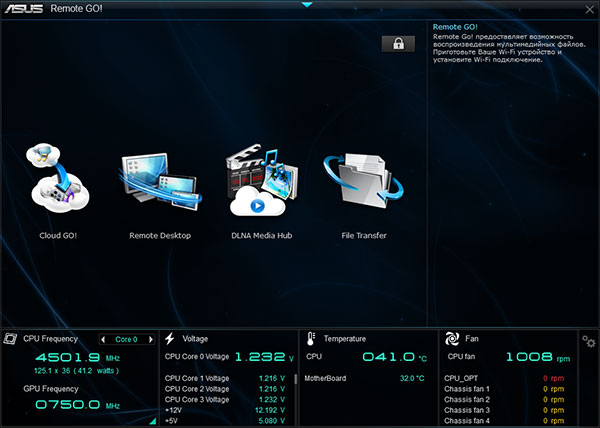
Утилита Remote Go! — это комплекс из четырех утилит: Cloud Go!, Remote Desktop, DNLA Media Hub и File Transfer.
DNLA Media Hub позволяет запустить DLNA-сервер и воспроизводить мультимедийные файлы с компьютера на DLNA-совместимых устройствах (например, на DLNA-телевизоре).
Cloud Go! позволяет удаленно контролировать и синхронизовать файлы через облачные сервисы.
Remote Desktop позволяет получить доступ к рабочему столу компьютера и управлять им с использованием мобильного устройства (на базе iOS или Android).
File Transfer предназначена для обмена файлами (поддерживаются файлы изображения в форматах PNG, BMP, JPG, GIF и TIFF) между мобильным устройством (на базе iOS или Android) и ПК.

Утилита Dual Intelligent Processors 4 — это новая утилита, входящая в пакет Asus AI Suite III, а потому уделим ей более пристальное внимание. Данная утилита включает в себя пять отдельных утилит (4-Way Optimization, TPU, EPU, Digi+ Power Control и XFan Xpert 2), объединенных единым интерфейсом.
Утилита 4-Way Optimization позволяет нажатием одной кнопки разогнать систему, оптимизируя при этом энергопотребление, а также реализуя настройку скоростного режима подключенных вентиляторов и настройку регулятора напряжения питания процессора. Также утилита 4-Way Optimization позволяет задавать режим энергопотребления ПК («максимальная производительность», «сбалансированный», «максимальная экономия энергии», режим «отошел»).
Отдельные утилиты TPU, EPU, Digi+ Power Control и XFan Xpert 2 предназначены для ручной настройки системы.
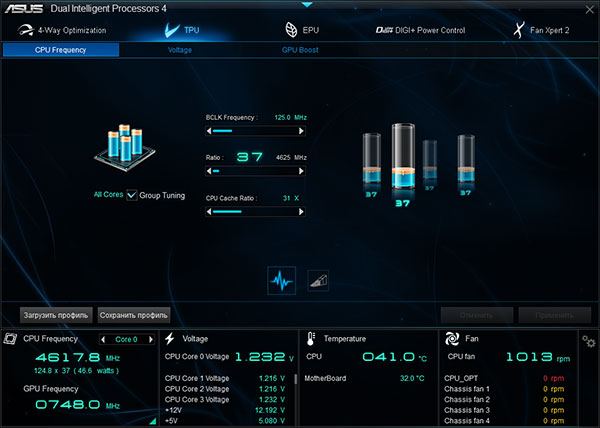
Утилита TPU позволяет разгонять процессор и графическое ядро, а также устанавливать напряжения питания процессора.
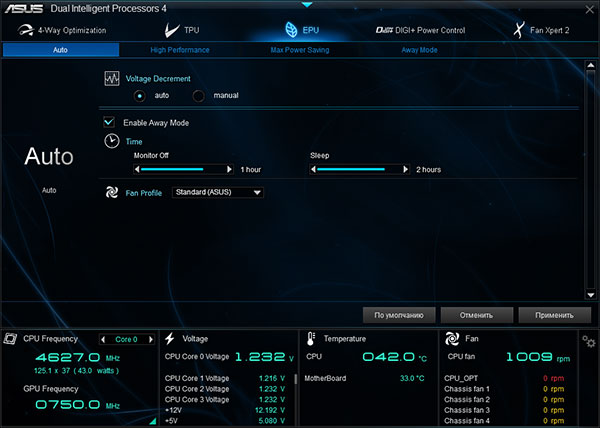
Утилита EPU предназначена для настройки различных режимов энергопотребления.
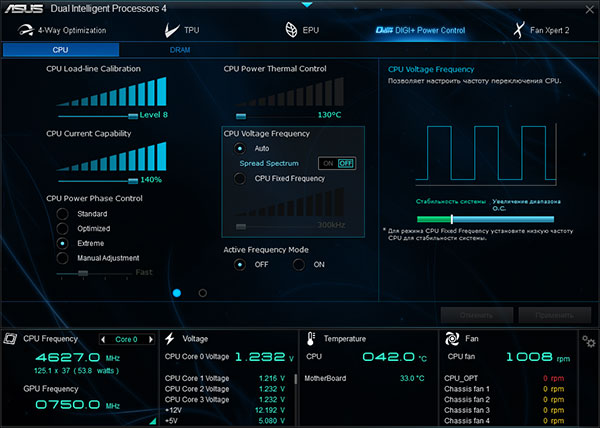
Утилита Digi+ Power Control предназначена для настройки регулятора напряжения питания и позволяет задать нагрузочную кривую (Load-line Calibration), частоты работы преобразователей для процессора и памяти и некоторые другие параметры.

Ну а утилита XFan Xpert 2 предназначена для настройки скоростного режима подключенных вентиляторов.
При настройке скорости вращения вентиляторов имеется возможность корректировать график зависимости скорости вращения от показаний связанного с вентилятором температурного датчика. Причем имеется возможность в автоматическом режиме определять зависимость скорости врашщения вентилятора от скважности управляющих PWM-импульсов (для четырехконтактных вентиляторов).
Выводы
Плата Asus Z87-Plus формально не относится ни к оверклокерской, ни к игровой серии. Более того, она вообще не является топовым решением компании. Как следствие, на плате минимум избыточности (лишь дополнительный USB-хаб и SATA-контроллер) и она имеет вполне адекватную стоимость. Тем не менее, Asus Z87-Plus имеет гибкие возможности по настройке и обладает хорошими функциональными возможностями.
На материнских платах среднего и дорогого ценового сегментов от фирмы Asus можно обнаружить кнопку, подписанную как BIOS_FLBK или BIOS Flashback. Располагаться она может как на самой плате, так и на задней ее панели рядом с разъемами.

Кнопка в нижней части мат. платы
В данной статье мы рассмотрим назначение этой кнопки, и ситуации, в которых она может здорово выручить.
Обновление BIOS с флешки
Обновление BIOS на современных платах является достаточно простой и стандартной процедурой. Осуществляется она, как правило, через отдельный пункт в его настройках или же прямо из-под операционной системы.
Но что делать, когда процессор не запускается из-за старой версии BIOS материнской платы? Такое часто бывает при покупке очень свежего процессора. В таком случае нужно искать другой процессор под ваш сокет, чтобы с его помощью запустить компьютер и обновить BIOS.
Именно для таких ситуаций и была придумана функция USB BIOS Flashback. С ее помощью вы можете обновить BIOS своей мат. платы, не запуская ее.
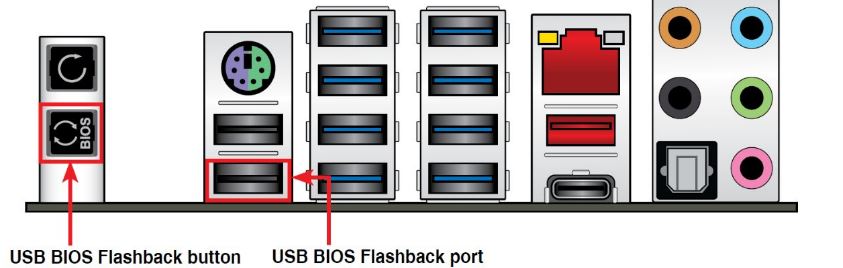
Кнопка на задней панели платы
Все, что Вам нужно сделать, чтобы обновиться, это скачать последнюю версию BIOS с сайта поддержки, сбросить файл обновления на флешку, вставить флешку в USB порт мат.платы и нажать на кнопку BIOS_FLBK.

Работающая функция USB BIOS Flashback
Запустится процедура обновления, о чем будет свидетельствовать мигающий светодиод возле кнопки BIOS_FLBK.
Как только он перестанет мигать, это будет означать, что обновление BIOS завершено и можно запускать компьютер.
Вывод
BIOS_FLBK это кнопка, активирующая функцию USB BIOS Flashback, которая позволяет обновить BIOS материнской платы без запуска самой платы.
На материнских платах среднего и дорогого ценового сегментов от фирмы Asus можно обнаружить кнопку, подписанную как BIOS_FLBK или BIOS Flashback. Располагаться она может как на самой плате, так и на задней ее панели рядом с разъемами.

Кнопка в нижней части мат. платы
В данной статье мы рассмотрим назначение этой кнопки, и ситуации, в которых она может здорово выручить.
Обновление BIOS с флешки
Обновление BIOS на современных платах является достаточно простой и стандартной процедурой. Осуществляется она, как правило, через отдельный пункт в его настройках или же прямо из-под операционной системы.
Но что делать, когда процессор не запускается из-за старой версии BIOS материнской платы? Такое часто бывает при покупке очень свежего процессора. В таком случае нужно искать другой процессор под ваш сокет, чтобы с его помощью запустить компьютер и обновить BIOS.
Именно для таких ситуаций и была придумана функция USB BIOS Flashback. С ее помощью вы можете обновить BIOS своей мат. платы, не запуская ее.
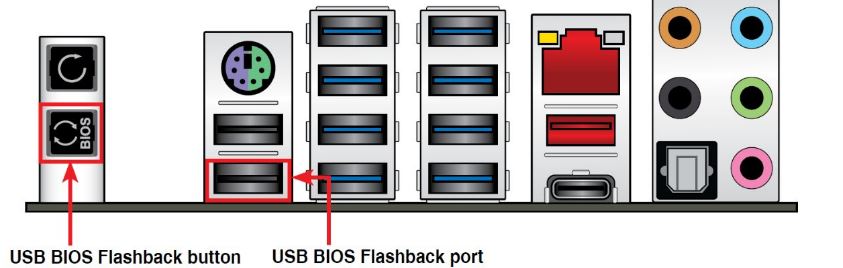
Кнопка на задней панели платы
Все, что Вам нужно сделать, чтобы обновиться, это скачать последнюю версию BIOS с сайта поддержки, сбросить файл обновления на флешку, вставить флешку в USB порт мат.платы и нажать на кнопку BIOS_FLBK.

Работающая функция USB BIOS Flashback
Запустится процедура обновления, о чем будет свидетельствовать мигающий светодиод возле кнопки BIOS_FLBK.
Как только он перестанет мигать, это будет означать, что обновление BIOS завершено и можно запускать компьютер.
Вывод
BIOS_FLBK это кнопка, активирующая функцию USB BIOS Flashback, которая позволяет обновить BIOS материнской платы без запуска самой платы.
Читайте также:

